Wenn Sie durch Facebook scrollen, um Beiträge Ihrer Lieblingsfreunde oder -seiten zu finden, gibt es einen einfacheren Weg. Mit der Liste "Erste anzeigen" können Sie bei Facebook Beiträge von Freunden oder ausgewählten Seiten priorisieren. So wählen Sie Freunde und Seiten aus, die zuerst in Ihrem Newsfeed angezeigt werden sollen.
Diese Anweisungen gelten für Facebook auf dem Desktop und die mobile Facebook-App für iOS und Android.
Wählen Sie Freunde oder Seiten aus, die zuerst angezeigt werden sollen
Erstellen Sie Ihre Liste "Erste anzeigen" in den Newsfeed-Einstellungen oder im Profil einer anderen Person.
Aus den Newsfeed-Einstellungen mit Facebook auf dem Desktop
-
Öffnen Sie sich und melden Sie sich auf einem Desktop-Computer bei Facebook an.
-
Wähle aus Pfeil in der oberen rechten Ecke Ihrer Facebook-Seite.
-
Auswählen Newsfeed-Einstellungen Aus dem Dropdown-Menü.
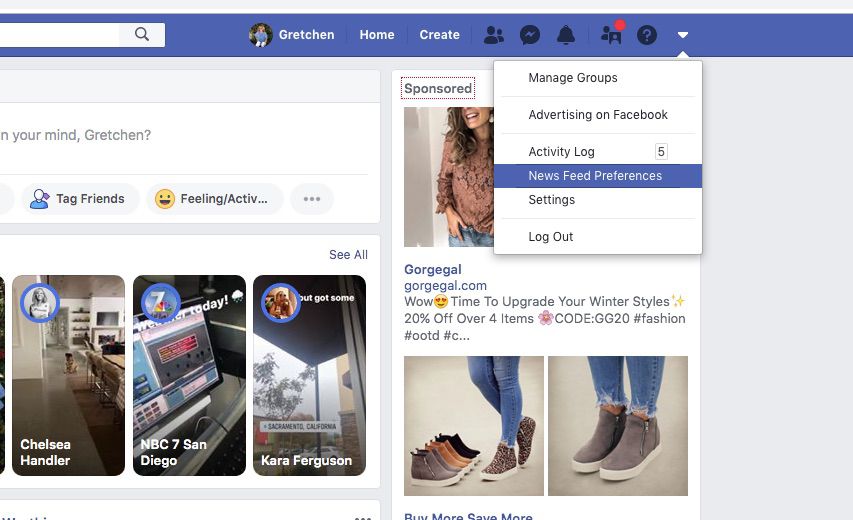
-
Auswählen Priorisieren Sie, wen Sie zuerst sehen möchten.
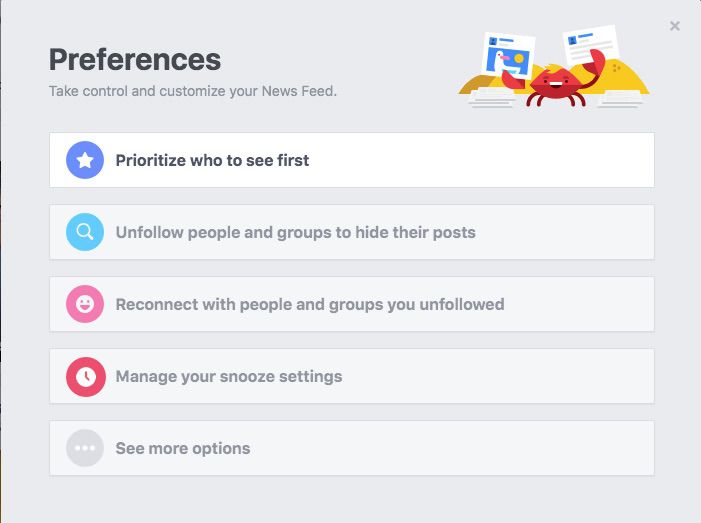
-
Auf einem neuen Bildschirm werden Miniaturbilder Ihrer Freunde und der Seiten angezeigt, denen Sie folgen.
-
Wählen Sie die Miniaturansichten der Personen aus, die Sie beim Posten oben in Ihrem Newsfeed sehen möchten. Dem Miniaturbild wird ein Stern hinzugefügt.
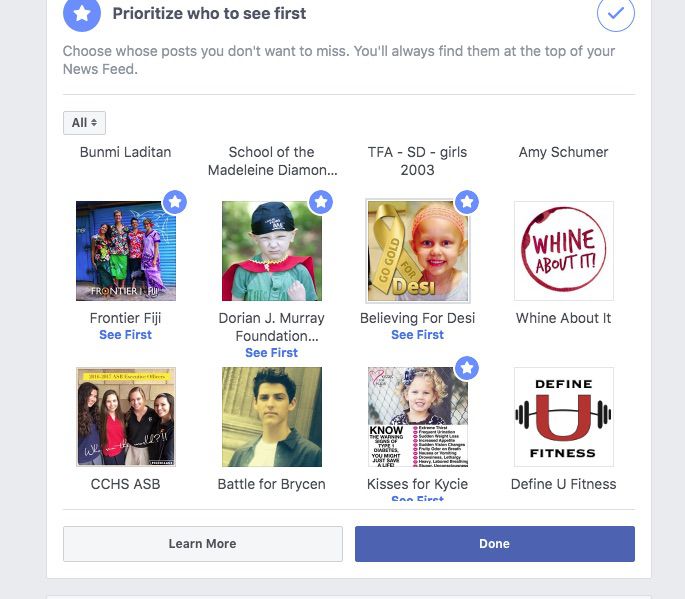
-
Auswählen Gemacht.
-
Um Ihre Liste zu überprüfen, gehen Sie zurück zu Priorisieren Sie, wer zuerst angezeigt werden soll> Alle> Personen, die Sie zuerst sehen. Ihre Auswahl wird angezeigt.
Fügen Sie Ihrer Liste "Erste anzeigen" bis zu 30 Personen oder Seiten hinzu. Die Auswahl, die Sie treffen, ist nicht geordnet. Beispielsweise wird die Person oder Seite, die Sie zuerst ausgewählt haben, nicht unbedingt zuerst angezeigt.
Aus den Newsfeed-Einstellungen mit der Facebook Mobile App
Diese Anweisungen gelten für die Facebook iOS- oder Android-App.
-
Tippen Sie auf die drei horizontale Linien.
-
Scrollen Sie nach unten und wählen Sie Einstellungen & Datenschutz.
-
Tippen Einstellungen.
-
Scrollen Sie nach unten und wählen Sie Newsfeed-Einstellungen.
-
Tippen Priorisieren Sie, wen Sie zuerst sehen möchten Beiträge von Personen oder Seiten werden oben in Ihrem Newsfeed angezeigt.
-
Tippen Sie auf die Miniaturansichten der Personen oder Seiten, deren Beiträge Sie zuerst sehen möchten, und wählen Sie dann aus Gemacht.
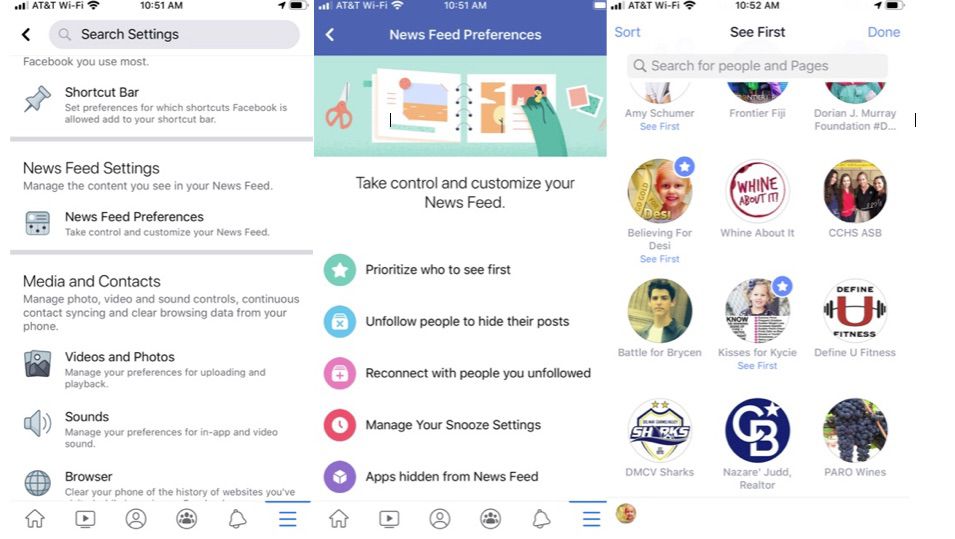
-
Ihre Liste "Erste anzeigen" ist jetzt festgelegt.
Ändern Siehe Erste Einstellungen für ein Profil oder eine Seite
Wenn Sie sich im Profil oder auf einer Seite einer Person befinden, können Sie diese von dort aus ganz einfach zu Ihrer Liste "Erste anzeigen" hinzufügen. Bewegen Sie den Mauszeiger über die folgende or Zufrieden Klicken Sie auf die Schaltfläche neben dem Titelbild und wählen Sie dann siehe Erste.
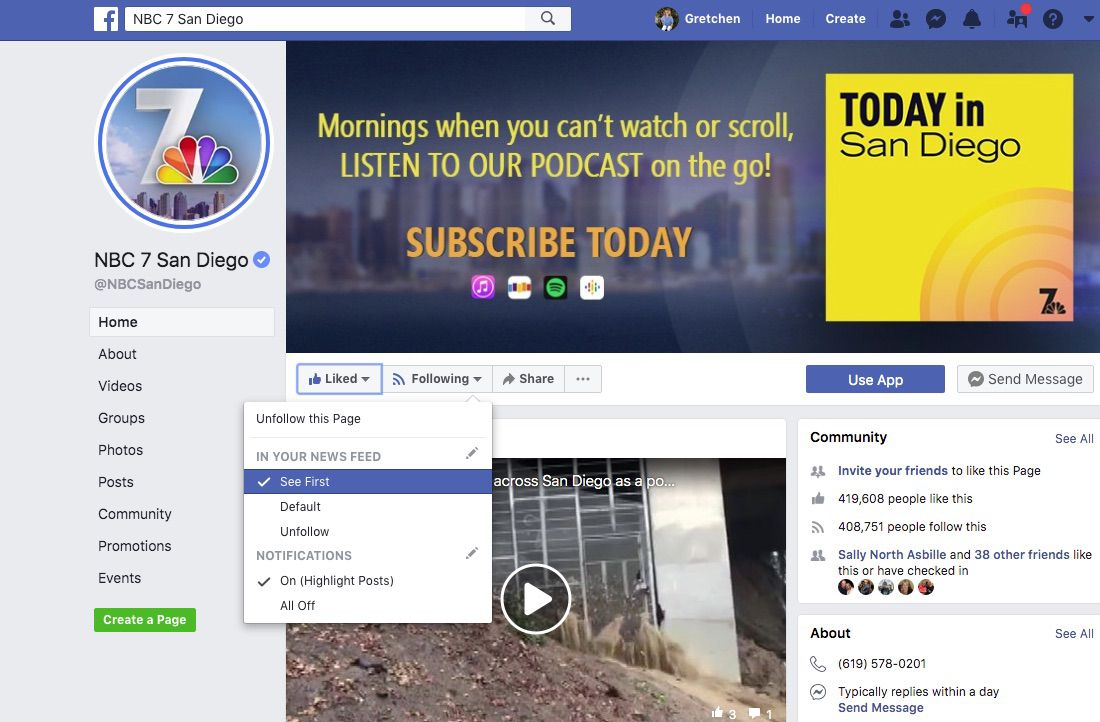
Tippen Sie in der Facebook-App auf Folgen or folgende Wählen Sie in der Nähe des Titelbilds aus siehe Erste.
Wenn Sie Freunde in Ihre Liste "Erste anzeigen" aufnehmen, werden sie nicht darüber informiert, und Sie erhalten keine Benachrichtigungen, wenn sie Beiträge veröffentlichen.
So fügen Sie Ihrer engen Freundesliste eine Person hinzu
Wenn Sie jemanden auf Ihre See First-Liste setzen, unterscheiden Sie sich davon, ihn als engen Freund zu identifizieren. Wenn Sie einen Freund zu Ihrer Liste der engen Freunde hinzufügen, erhalten Sie jedes Mal eine Benachrichtigung, wenn er auf Facebook veröffentlicht.
Zum Schließen von Freunden von Facebook auf dem Desktop hinzufügen
-
Gehe zum Profil deines Freundes.
-
Schwebe über die Freunde .
-
Auswählen
Close Friends Aus dem Dropdown-Menü.
Zum Schließen von Freunden über die Facebook iOS- oder Android-App hinzufügen
-
Gehe zum Profil deines Freundes.
-
Tippen Sie auf das Symbol unter dem Profilbild und wählen Sie Freunde.
-
Tippen Freundesliste bearbeiten.
-
Tippen Close Friends.
-
Tippen Gemacht.

